要将文字转化成Excel表格,可以通过导入文本文件、使用文本导入向导、使用分隔符、手动复制粘贴等方式来实现。以下是详细的步骤和方法:
一、导入文本文件
在Excel中,您可以直接导入包含数据的文本文件,将其转换为表格格式。这种方法非常适用于处理大量数据。
打开Excel:首先,打开Excel并创建一个新的工作簿。
导入数据:点击菜单栏上的“数据”选项卡,然后选择“从文本/CSV”。
选择文件:在弹出的文件选择窗口中,选择您要导入的文本文件(例如,.txt或.csv文件)。
文本导入向导:Excel会自动启动文本导入向导,您可以选择分隔符类型(如逗号、分号、制表符等)来正确分隔数据。确保预览窗口中的数据看起来正确,然后点击“加载”按钮。
二、使用文本导入向导
文本导入向导是Excel内置的一种工具,能帮助您将复杂的文本数据准确地导入到表格中。
打开文件:点击“文件” -> “打开”,选择您的文本文件。
启动向导:在打开文件类型对话框中,选择“文本文件”,这将启动文本导入向导。
选择分隔符:在向导中,您需要选择数据的分隔符类型(例如,逗号、制表符、空格等)。预览窗口会显示数据的格式。
设置列数据格式:根据需要设置每一列的数据格式(如文本、数值、日期等)。
完成导入:点击“完成”按钮,数据将被导入到Excel中。
三、使用分隔符
如果您的文本数据是按照特定的分隔符(如逗号、制表符等)组织的,您可以利用分隔符功能来轻松地将其转换为Excel表格。
复制粘贴:将文本数据复制到剪贴板,然后在Excel中选择一个单元格并粘贴数据。
分列功能:在Excel菜单栏中选择“数据”选项卡,然后点击“分列”按钮。
选择分隔符类型:在文本分列向导中,选择合适的分隔符类型(如逗号、制表符等)。预览窗口会显示分隔后的数据格式。
完成分列:点击“完成”按钮,数据将被分隔并放置在相应的列中。
四、手动复制粘贴
对于较小的数据集,您可以手动复制文本数据,然后粘贴到Excel中进行处理。
复制文本:在文本文件或文档中选择并复制数据。
粘贴到Excel:在Excel中选择一个单元格,然后粘贴数据。根据需要调整列宽和格式。
使用分列功能:如果数据没有正确分隔,可以使用“分列”功能来进一步调整数据格式。
五、使用Excel公式和函数
在某些情况下,您可能需要使用Excel的公式和函数来处理和转换文本数据。
文本函数:Excel提供了多种文本函数,如TEXT、LEFT、RIGHT、MID等,可以帮助您处理和格式化文本数据。
查找替换:使用Excel的查找和替换功能,可以快速替换特定字符或字符串,从而调整数据格式。
条件格式:使用条件格式功能,可以根据特定条件对数据进行格式化,使其更易于阅读和分析。
六、使用第三方工具
有时,您可能需要借助第三方工具或软件来处理复杂的文本数据。
数据转换工具:市面上有多种数据转换工具,可以帮助您将文本数据转换为Excel格式。这些工具通常提供更高级的功能,如数据清洗、格式转换等。
编程语言:如果您有编程技能,可以使用Python、R等语言编写脚本来处理和转换文本数据。利用pandas等数据处理库,可以轻松将文本数据转换为Excel表格。
七、实际应用案例
以下是一个实际应用案例,演示如何将一段复杂的文本数据转换为Excel表格。
案例描述
假设您有以下文本数据,需要将其转换为Excel表格:
姓名,年龄,性别,城市
张三,25,男,北京
李四,30,女,上海
王五,28,男,广州
赵六,22,女,深圳
步骤
复制文本数据:选择并复制上述文本数据。
粘贴到Excel:在Excel中选择一个单元格,并粘贴数据。
使用分列功能:选择粘贴的单元格区域,点击“数据” -> “分列”。
选择分隔符:在文本分列向导中,选择“逗号”作为分隔符。
完成分列:点击“完成”按钮,数据将被分隔并放置在相应的列中。
通过以上步骤,您可以轻松地将文本数据转换为Excel表格,便于进一步的数据分析和处理。
八、常见问题及解决方案
在将文字转化为Excel表格的过程中,可能会遇到一些常见问题。以下是一些解决方案:
数据格式错误:如果导入的数据格式不正确,您可以使用Excel的格式工具(如单元格格式、条件格式等)进行调整。
数据缺失或重复:使用Excel的查找和替换功能,可以快速查找缺失或重复的数据,并进行修复。
分隔符问题:如果文本数据中的分隔符不一致,可以使用Excel的文本函数(如SUBSTITUTE、SPLIT等)进行处理。
通过以上方法和技巧,您可以高效地将文字数据转换为Excel表格,提升工作效率和数据处理能力。
相关问答FAQs:
1. 如何将文字转化成Excel表格?
将文字转化为Excel表格可以通过以下步骤完成:
打开Excel软件,创建一个新的工作表。
将文字内容复制并粘贴到Excel工作表的单元格中。
选中所复制的文字,点击Excel工具栏上的“数据”选项卡。
在“数据”选项卡中,选择“文本到列”功能。
在“文本到列”对话框中,选择适当的分隔符(如逗号、制表符等)来分隔文字内容。
点击“完成”按钮,Excel将自动将文字内容转换为表格形式。
2. 在Excel中如何将文字转化成表格并设置表格样式?
要在Excel中将文字转化为表格并设置表格样式,可以按照以下步骤操作:
打开Excel软件,创建一个新的工作表。
在工作表中,将文字内容复制并粘贴到单元格中。
选中所复制的文字,点击Excel工具栏上的“插入”选项卡。
在“插入”选项卡中,选择“表格”功能,然后选择适当的表格样式。
Excel将自动将文字转换为表格,并应用所选的表格样式。
3. 如何在Excel中将文字转化为表格并进行数据分析?
要在Excel中将文字转化为表格并进行数据分析,可以按照以下步骤操作:
打开Excel软件,创建一个新的工作表。
在工作表中,将文字内容复制并粘贴到单元格中。
选中所复制的文字,点击Excel工具栏上的“插入”选项卡。
在“插入”选项卡中,选择“表格”功能,然后选择适当的表格样式。
Excel将自动将文字转换为表格。
使用Excel的数据分析功能,如排序、筛选、透视表等,对转换后的表格进行数据分析。
原创文章,作者:Edit1,如若转载,请注明出处:https://docs.pingcode.com/baike/3983193